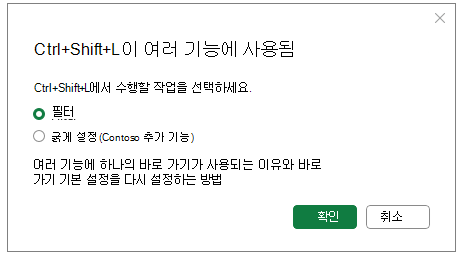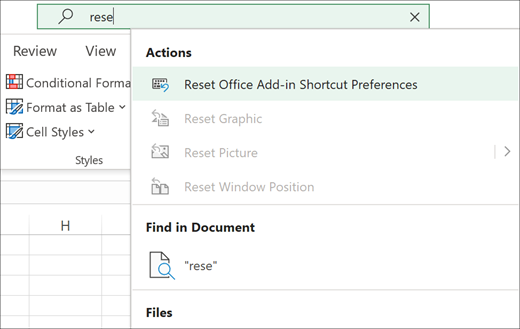Office 추가 기능을 사용하면 Excel에서 사용할 수 있는 사용자 지정 바로 가기 키와 추가 기능 호출을 Word 수 있습니다. 설치하는 Office 추가 기능에 따라 사용할 수 있는 바로 가기가 달라질 수 있습니다.
바로 가기 기본 설정 설정
경우에 따라 새 Office 추가 기능이 다른 Office 추가 기능, Office 응용 프로그램 또는 둘 다에서 이미 사용 중인 바로 가기 조합을 등록합니다. 두 번 이상 등록된 바로 가기 조합을 처음 사용할 때 Office 애플리케이션은 바로 가기에 대해 등록된 작업 목록을 표시하고 사용할 작업을 요청합니다. 추가 기능 작업의 경우 추가 기능 이름이 괄호 안에 표시됩니다.
확인을 선택하여 계속하면 Office 애플리케이션이 작업을 실행하고 해당 바로 가기에 대한 기본 설정으로 저장합니다. 바로 가기를 다시 사용하면 Office 응용 프로그램에서 확인을 요청하지 않고 해당 작업을 수행합니다.
바로 가기 기본 설정 다시 설정
바로 가기 충돌 대화 상자에서 이미 작업을 선택했으나 바로 가기가 수행하는 작업을 변경하고 싶다면 Office 추가 기능 바로 가기 기본 설정 다시 설정 명령을 검색하여 모든 추가 기능 바로 가기 기본 설정을 다시 설정할 수 있습니다. 이 명령은 저장된 모든 추가 기능 바로 가기 기본 설정을 삭제하므로 다음에 여러 작업이 있는 바로 가기를 사용하려고 할 때 다시 한 번 적절한 작업을 선택하라는 메시지가 표시됩니다.
-
응용 프로그램 창 상단의 입력 상자 검색창에 Office 추가 기능 바로 가기 기본 설정 다시 설정을 입력하세요.
-
결과 목록에서 Office 추가 기능 바로 가기 기본 설정 다시 설정을 선택하세요.
중요: 이 명령은 등록된 바로 가기 작업이 아닌 모든 Office 바로 가기 기본 설정을 지웁니다. 다음에 여러 용도의 바로 가기를 사용할 때 Office에서 해당 바로 가기에 대한 작업을 선택하도록 다시 요청합니다.